Word là một trong những công cụ văn phòng được dùng nhiều nhất — từ soạn báo cáo công việc đến làm đồ án. Trong hướng dẫn này, bạn sẽ biết cách tạo khung trang bìa trong Word 2007 để thiết kế một bản báo cáo chỉn chu, đẹp mắt và ấn tượng.
Bài viết liên quan
- Cách tạo khung viền trang bìa trong Word 2019, 2016, 2013, 2010, 2007, 2003
- Cách tạo, xóa khung viền Word 2007, 2010, 2013, 2016
- Word - Tạo trang bìa trong văn bản Word 2013
- Cách tạo khung trong Word 2010, 2013, 2007
- Cách tạo khung chữ trong Word 2016, 2013, 2010, 2007, 2003
Word hỗ trợ sẵn các mẫu đường viền cho văn bản. Nhưng nếu muốn tạo dấu ấn riêng, bạn có thể thiết kế khung trang bìa độc đáo hơn.
Hướng dẫn tạo khung trang bìa trong Word 2007
Bước 1 : Vào tab Insert >Shapes, chọn biểu tượng hình chữ nhật như hình minh họa.
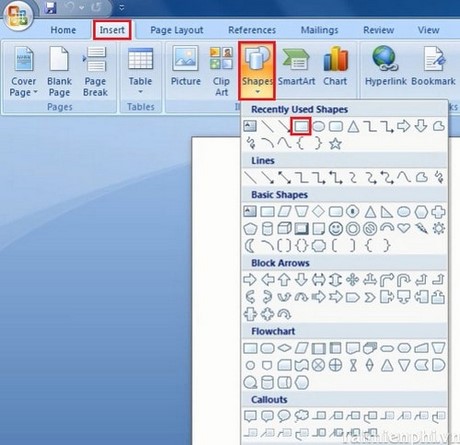
Bước 2 : Thực hiện vẽ khung hình cho file văn bản theo ý muốn của mình
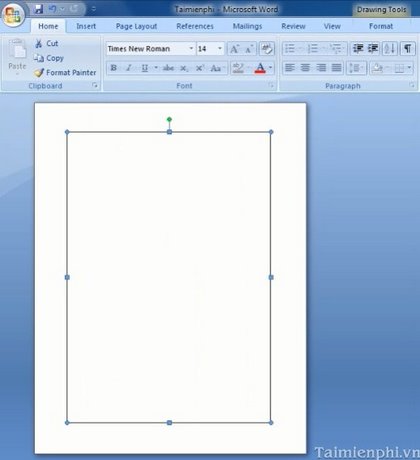
Bước 3 : Click chuột phải vào nội dung văn bản và chọn Forrmat AutoShapes:

Chọn kích cỡ đường viền cho khung trang và các thông số khác nếu bạn muốn.

Bước 4 : Click chuột phải vào nội dung văn bản và chọn Add Text

Bây giờ bạn có thể tiến hành thêm nội dung vào trang bìa của mình :

Vậy là bạn đã biết cách tạo khung trang bìa trong Word 2007. Thủ thuật đơn giản này giúp bạn thiết kế một bìa báo cáo độc đáo và mang phong cách riêng.
https://thuthuat.taimienphi.vn/tao-khung-trang-bia-trong-word-2007-2197n.aspx
Hãy thử áp dụng và tận hưởng kết quả. Ngoài ra, nếu đang dùng Word 2013, bạn cũng có thể tham khảo cách tạo trang bìa riêng cho phiên bản đó rất hữu ích khi làm việc với các loại văn bản khác nhau.